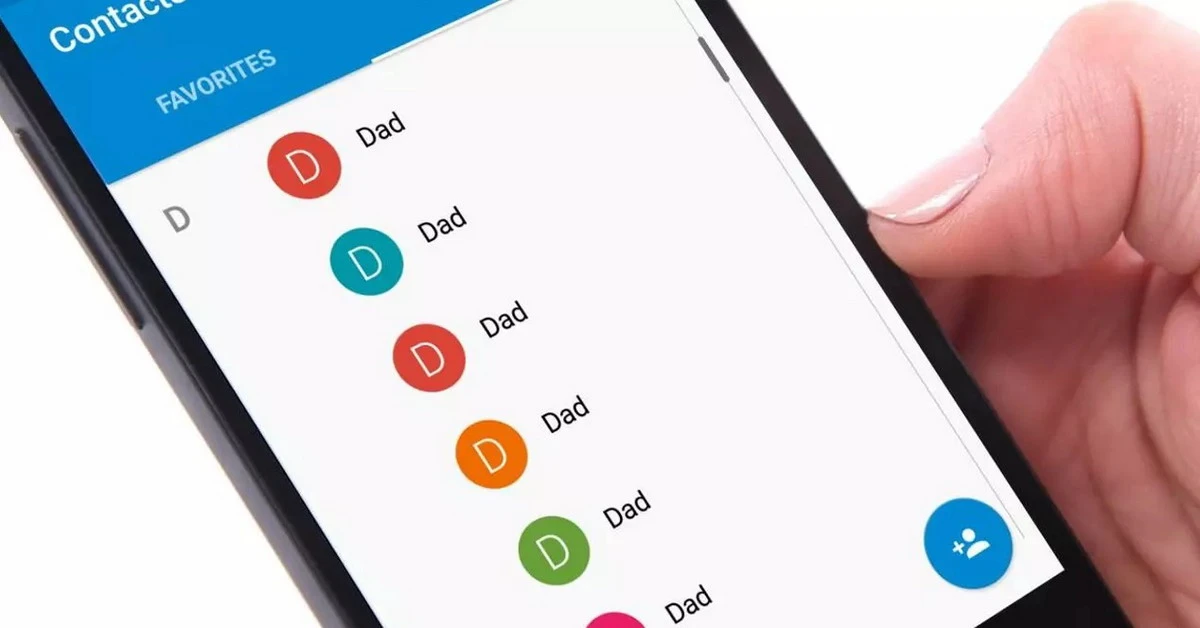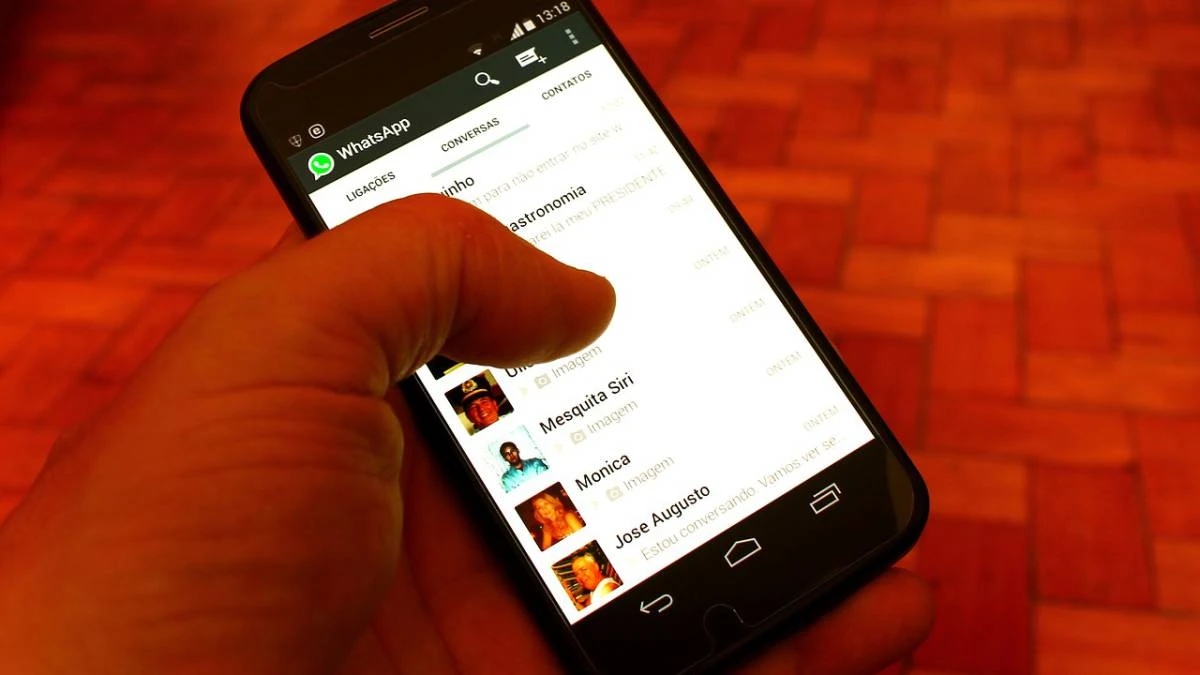
La kalender eller kontaktlista Det är en grundläggande applikation för att korrekt använda en mobiltelefon. Där kan vi registrera våra personliga kontakter och arbetskontakter, förutom att registrera deras mejl och annan ytterligare information. Men beroende på vilka applikationer och konton vi har, ibland visas kontakter som dubbletter. Hur man tar bort en skrivskyddad kontakt från din mobiltelefon, korrigerar denna dubblering, är inte så svårt som många tror.
I den här guiden utforskar vi steg för steg de olika metoderna för att radera kontakter som sparats som "skrivskyddad", och hur man undviker dem. Lära sig rensa upp dina konton och synkronisera appar korrekt för att undvika dessa komplikationer i ditt schema.
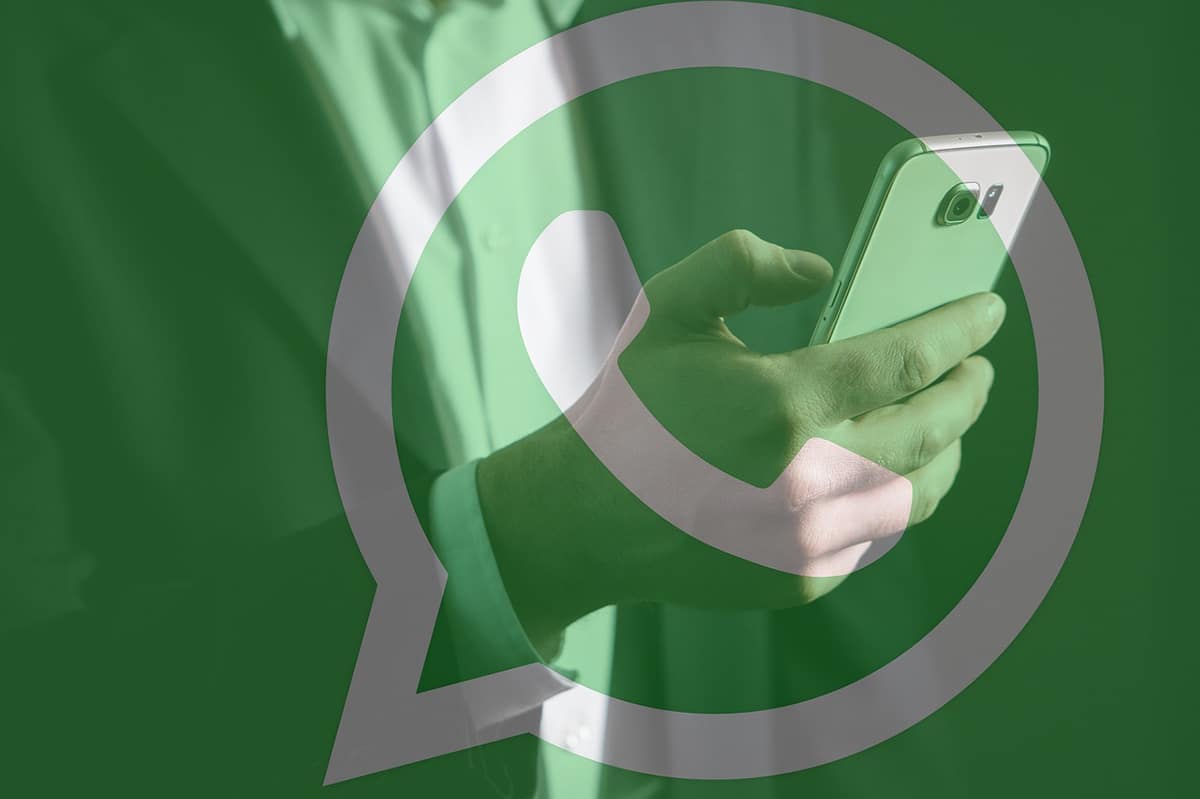
Vad är en skrivskyddad kontakt?
Innan vi går vidare med hur man tar bort en skrivskyddad mobilkontakt måste vi veta hur de kommer från. Kontaktlistan på Android är applikationen där alla våra kontakter visas. När vi ger tillstånd och länkar meddelandeapplikationer som WhatsApp eller Telegram, till exempel, kan posterna dupliceras.
Un Skrivskyddad kontakt i Android telefonbok Det härstammar vanligtvis från att samma person sparas två gånger med viss skillnad i en eller annan app. När vi försöker ta bort det från Agenda, visas förklaringen "skrivskyddad kontakt", vilket förhindrar den klassiska raderingen. Detta är en säkerhetsåtgärd så att din kontaktlista är säker.
Det finns dock användare som inte tolererar att duplicerad information tar plats. Det finns ingen anledning att misströsta. Det finns alternativ för att ta bort dessa skrivskyddade kontakter, vi måste bara vara uppmärksamma på orsaken till problemet. Vi berättar steg för steg hur du uppnår det.
Hur man tar bort en skrivskyddad mobilkontakt på Android
Om kontaktlistan med det traditionella alternativet inte låter dig ta bort en kontakt måste vi först ta bort länken. Stegen är följande:
- Öppna appen Kontakter på telefonen.
- Välj den skrivskyddade kontakten i redigeringsläge.
- Tryck på menyknappen (3 vertikala punkter) i det övre högra området på skärmen.
- Tryck på knappen Ta bort kontakt.
- Bekräfta åtgärden i popup-fönstret.
en gång bekräftade separationen, kan vi ta bort kontakten normalt. Vad du måste tänka på är att när du tar bort länken till en kontakt kommer den att visas upprepad i listan lika många gånger som applikationer har registrerat den. Du måste ta bort alla tre kontakter så att de inte längre visas direkt på din lista permanent.
Om vi bara tar bort en kontakt kommer den inte att finnas tillgänglig i den ursprungliga applikationen och i vår kontaktlista, utan den kommer att fortsätta i de andra. Det är en något obehaglig hanteringsfråga när vi vill ha en minimalistisk kontaktlista, men lätt att korrigera.
Ta bort skrivskyddade kontakter från Googles webb
Du kan välja radera skrivskyddade kontakter på din mobil direkt från Googles officiella webbplats. Proceduren innebär att vi öppnar vår kontaktlista i webbläsarfönstret och hanterar kontakterna manuellt. Använd följande steg:
- Gå in på Googles webbplats med ditt användarnamn och lösenord kopplat till mobilen.
- Välj kontakten att radera och tryck på knappen med tre punkter.
- Välj alternativet Ta bort kontakter och bekräfta.
Gränssnittet är mycket rent, enkelt och snabbt. När du laddar om kontaktlistan på mobilen ska de kontakter som raderats från webben inte längre visas.
Hur man tar bort en skrivskyddad mobilkontakt genom att avinstallera appar
Ett annat alternativ för att rensa din kontaktlista är att avinstallera applikationer. Om vi har kontakter länkade av appar som WhatsApp, Linje eller Telegram, när du avinstallerar dem borde sparat försvinna. Därefter bör vi kunna ta bort kontakten normalt från kontaktkatalogen.
Om systemet fortfarande inte tillåter radering, De olika apparna kan ha genererat något slags fel i driften av filerna. I det här fallet, och efter att ha försökt avinstallera applikationerna, återstår bara att försöka återställa enheten till fabrikstillståndet.
- För att avinstallera en applikation på Android måste vi gå in i Google Play Butik och välja Hantera applikationer.
- Vi väljer appen för att avinstallera och bekräfta.
- Vi kan också inaktivera appen Kontakter för att tillåta oss att manuellt radera kontakter från meddelandeappar.
Slutsats
mycket länkade kontakter på Android De gör listan har ofta kontakter som vi normalt inte kan interagera med. För att radera dem och rensa vår lista måste vi först ta bort länken till resten av applikationerna. När länken har tagits bort bör kontakter kunna redigeras normalt för att anpassa din kalender utan begränsningar.
Utseendet på legend Kontakt Skrivskyddad Det uppstår när Android upptäcker att samma telefonnummer och användarnamn lagras i olika appar. För att undvika felaktig radering förhindras borttagning av kontakten såvida det inte görs från den specifika app som den härstammar från.